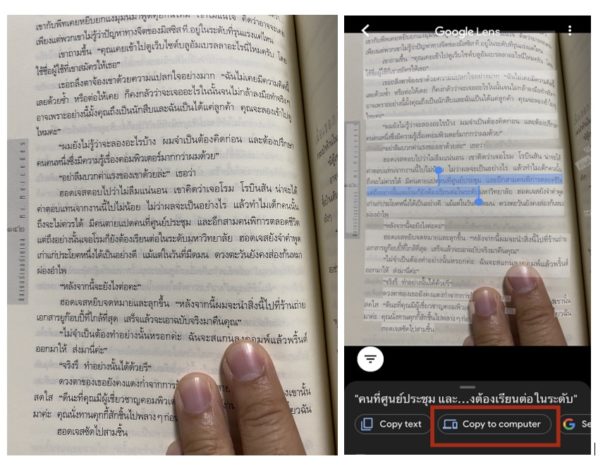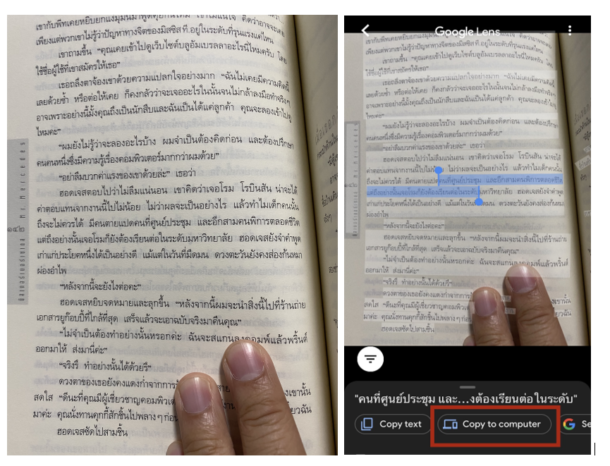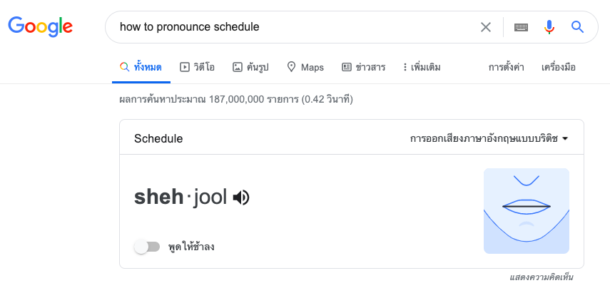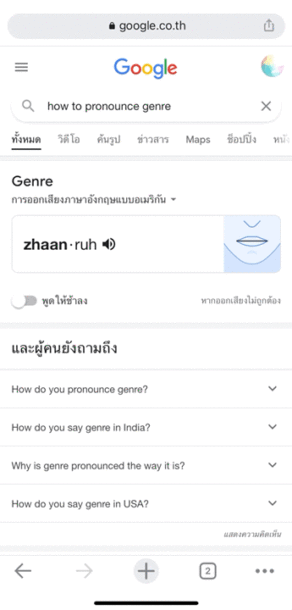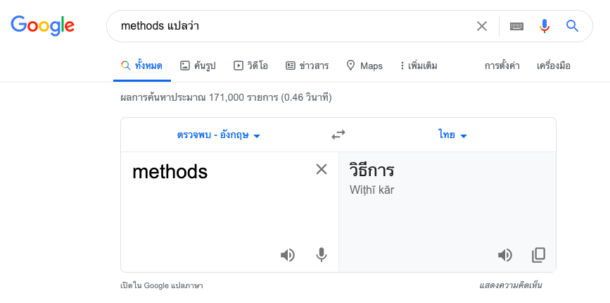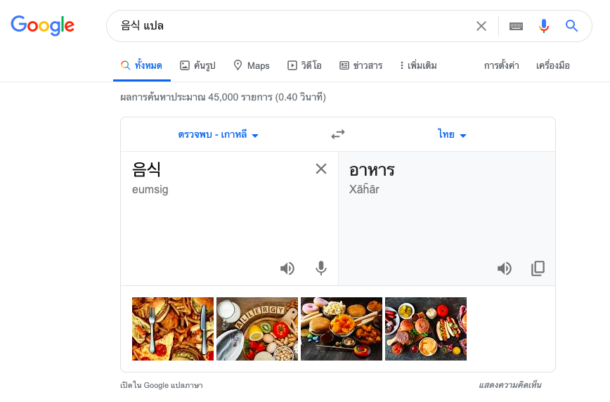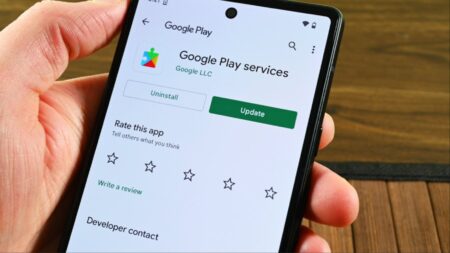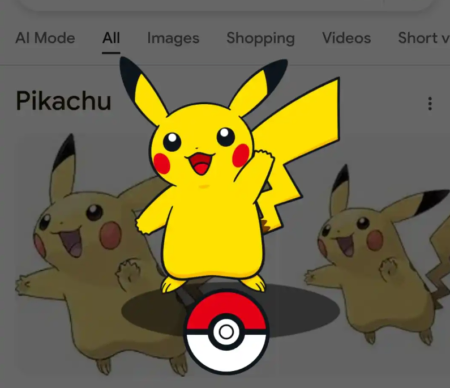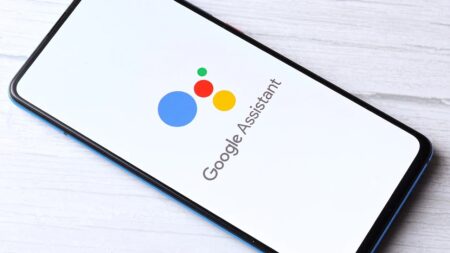วันนี้ขอแนะนำ 2 ฟีเจอร์ จาก Google ที่ทุกท่านสามารถนำไปใช้ได้ง่ายๆ ในชีวิตประจำวันด้วยสมาร์ทโฟน นั้นคือฟีเจอร์เก็บบันทึกข้อความที่เจอด้วยการถ่ายภาพ แปลเป็นตัวอักษรโดยไม่ต้องพิมพ์เอง และระบบที่ช่วยฝึกให้นักเรียนนักศึกษา ออกเสียงภาษาอังกฤษให้สำเนียงมีความถูกต้อง ทั้งสองฟีเจอร์พร้อมใช้งานได้แล้ว และเรียกใช้งานได้ง่ายๆ ผ่านสมาร์ทโฟนในมือเรา
การบันทึกข้อความไว้ด้วยการถ่ายภาพผ่าน Google Lens
ในบางครั้งเมื่อได้เจอบทความ หรือเนื้อหาในหนังสือที่น่าสนใจ สามารถใช้แอปพลิเคชัน Google Lens หรือฟีเจอร์ Google Lens ที่อยู่ใน Google Photos ในการจดบันทึกข้อความที่เจอในชีวิตประจำวันได้โดยไม่พิมพ์ให้เสียเวลาโดยสามารถทำได้ง่ายๆ โดยหากเป็นการใช้ผ่านแอปพลิเคชัน Google Lens
หรือหากใช้ผ่าน Google Photos ก็ทำได้โดยเปิดรูปบทความหรือหน้าหนังสือที่บันทึกภาพไว้ และกดสัญลักษณ์ Google Lens จากนั้นเลือกข้อความที่ต้องการ และนอกจากนี้ เรายังสามารถส่งข้อความไปบนคอมพิวเตอร์ได้ เพียงแค่เลือกฟังก์ชันคัดลอกไปยังคอมพิวเตอร์ (Copy to computer) จากนั้นเลือกเครื่องคอมพิวเตอร์ที่ได้ล๊อกอิน Google Chrome ไว้ ข้อความก็จะไปปรากฏบนแท็บเบราว์เซอร์ใน Google Chrome
การฝึกสำเนียงออกเสียงภาษาอังกฤษให้ถูกต้อง ด้วย Google Search
และนอกจากฟีเจอร์สำหรับค้นหาข้อมูลต่างๆ บน Google Search แล้ว ยังมีฟีเจอร์ที่มีประโยชน์ที่เรียกว่า “How to pronounce” เหมาะสำหรับนักเรียน นักศึกษา หรือผู้ที่ต้องการฝึกฝนด้านภาษาอังกฤษเมื่อเจอคำที่อ่านออกเสียงได้ยาก หรือต้องการเรียนรู้การอ่านออกเสียงในแบบที่ถูกต้อง โดยฟีเจอร์นี้เป็นการแนะนำวิธีการอ่านออกเสียงคำศัพท์ภาษาอังกฤษ ซึ่งผู้ใช้สามารถเลือกว่าต้องการให้ระบบอ่านออกเสียงภาษาอังกฤษแบบอเมริกัน (American pronounciation) หรืออ่านออกเสียงภาษาอังกฤษแบบบริติช (British pronounciation) และยังสามารถเลือกให้พูดช้าลงได้อีกด้วย และถ้าค้นหาผ่าน Google App จะมีฟีเจอร์สุดพิเศษให้คุณสามารถหัดออกเสียง พร้อมรับฟีดแบ๊คกลับว่าคุณออกเสียงได้ถูกต้องหรือไม่ และควรต้องออกเสียงอย่างไรได้อีกด้วย
ซึ่งขั้นตอนการใช้งานฟีเจอร์ “How to pronounce” ก็ทำได้ง่ายๆ สามารถใช้ได้ทั้งบนคอมพิวเตอร์ หรือโทรศัพท์มือถือ โดยมีขั้นตอนดังนี้
- เปิดบราวเซอร์ Google Chrome
- พิมพ์ how to pronounce ตามด้วยคำศัพท์ภาษาอังกฤษที่ต้องการทราบ เช่น how to pronounce schedule
- กดเลือกการออกเสียงที่ต้องการที่มุมบนขวาว่าต้องการฟังการออกเสียงแบบอเมริกันหรือบริติช
- กดที่สัญลักษณ์ลำโพงเพื่อฟังการออกเสียง
- กดเครื่องหมาย “พูดให้ช้าลง” หากต้องการฟังการออกเสียงที่ช้าลงกว่าปกติ
นอกจากนี้ หากต้องการหาความหมายของภาษาต่างๆ พร้อมกับฟังการออกเสียงไปด้วย สามารถค้นหาด้วยการพิมพ์คำศัพท์ภาษาอังกฤษ หรือภาษาอื่นๆ ตามด้วยคำว่า แปล เช่น Methods แปล ผลการค้นหาจะแสดงความหมายของคำศัพท์ วิธีการออกเสียง และการออกเสียง
ซึ่งคำศัพท์บางประเภทเมื่อผู้ใช้ทำการค้นหา ผลลัพธ์การค้นหาจะแสดงผลรูปภาพประกอบอีกด้วย
นี่คือสองฟีเจอร์ที่อยากให้รู้ว่า Google ทำให้เราได้ ซึ่งน่าจะช่วยให้เราพัฒนาตัวเองได้ในชีวิตประจำวันกันได้ง่ายขึ้นนะครับ